Если вы собираетесь использовать Incogniton, вам, конечно же, потребуется создать профиль браузера. Профиль браузера уникален своими собственными отпечатками, что предотвращает связывание нескольких профилей браузера друг с другом. В этой статье мы объясним, как создать новый уникальный профиль виртуального браузера в Incogniton.
- Когда вы находитесь в обзоре профиля браузера, нажмите кнопку «Создать профиль». После этого появится обзорная страница профиля браузера. На этой странице вы можете добавить имя, группу, операционную систему и версию браузера Incogniton, которую вы хотите использовать. Мы рекомендуем всегда использовать самую последнюю версию браузера. Если вы хотите, вы также можете нажать кнопку «Получить новые отпечатки»; при этом конфигурация оборудования и настройки навигатора профиля браузера будут случайным образом меняться.
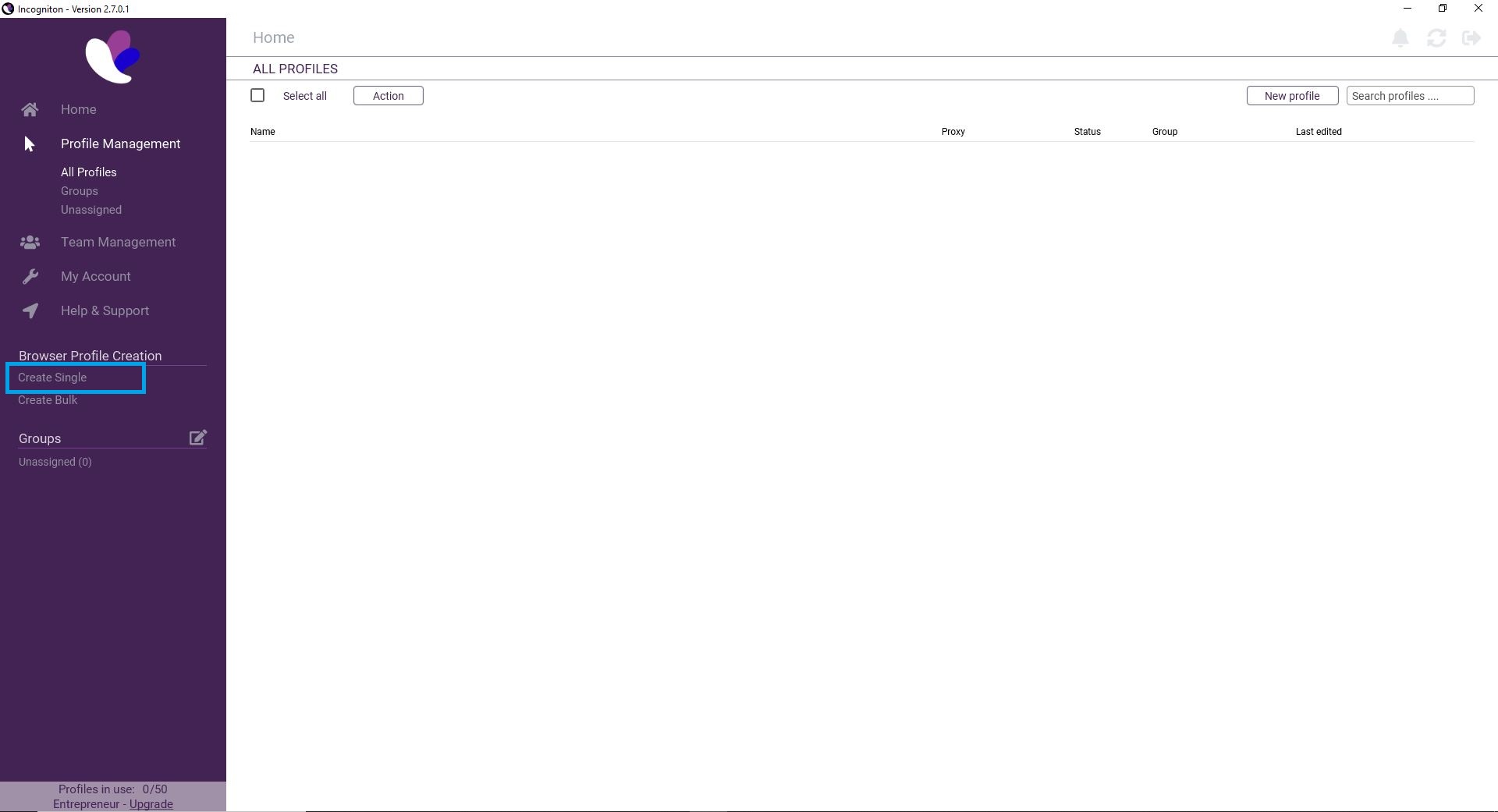
- Следующим шагом будет привязка прокси к вашему профилю браузера. Сделать это можно через вкладку «Прокси». В этой вкладке вам нужно добавить прокси, порт прокси, имя пользователя и пароль прокси. Вы можете использовать следующие типы соединений: HTTPS, SOCKS4 и SOCKS5. Если вы хотите узнать больше о прокси-соединениях, мы рекомендуем вам прочитать эту статью.
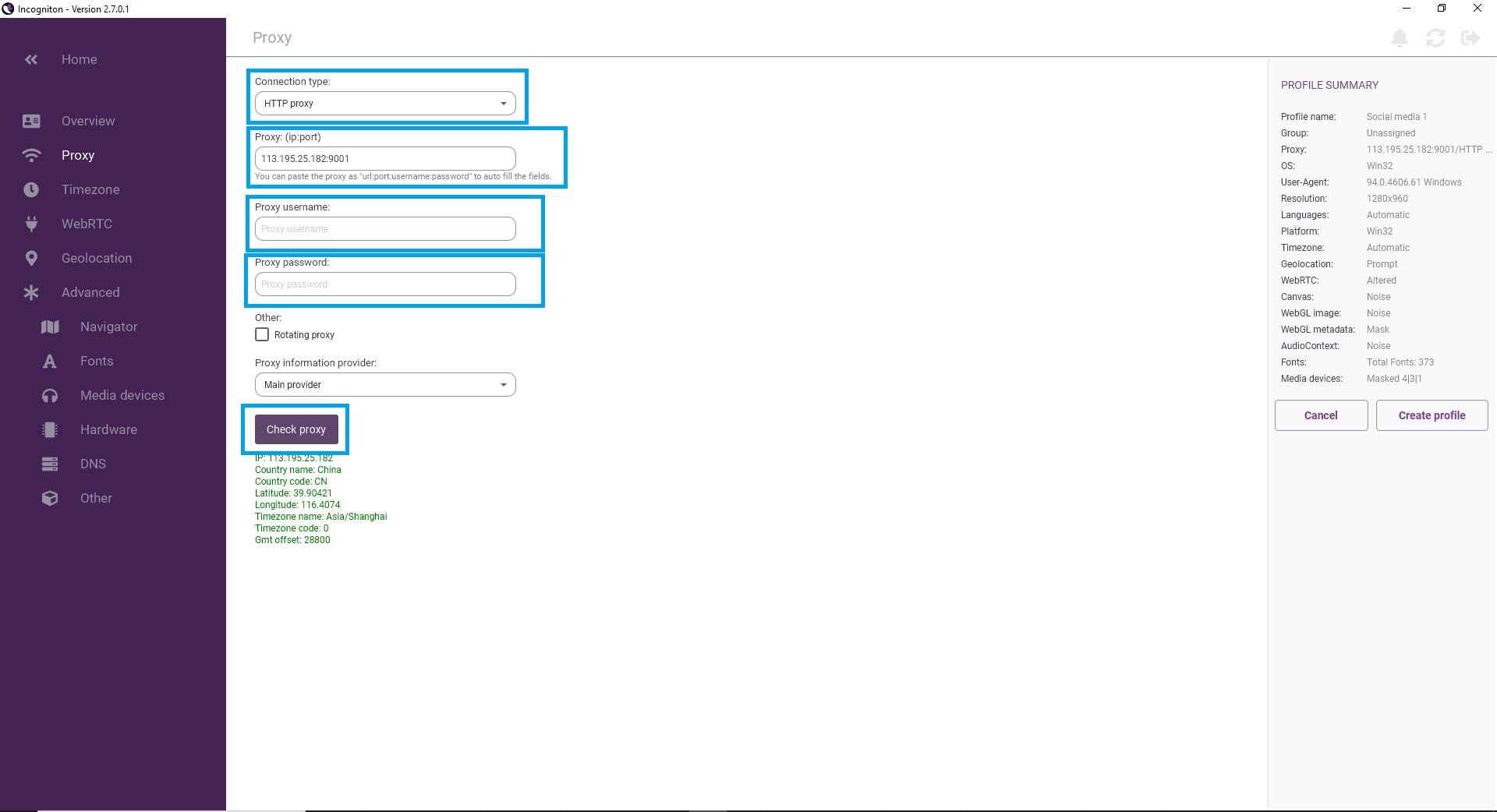
- После того, как вы выполните вышеуказанные шаги, ваш профиль браузера будет готов к использованию. Вы можете создать свой профиль браузера, нажав кнопку «Создать профиль».
- Часовой пояс: заполняется автоматически на основе информации о прокси, но при желании вы можете настроить его самостоятельно.
- WebRTC: настройка WebRTC не позволяет вашему браузеру обойти ваш прокси-сервер и распознать ваш реальный IP-адрес. Он автоматически устанавливается на «Изменено». Если вы хотите, вы можете изменить это на «Реальный», тогда ваш реальный IP будет использоваться для WebRTC. Вы также можете отключить WebRTC или использовать WebRTC с прокси.
- Геолокация: этот параметр можно использовать для изменения геолокации; обычно он заполняется на основе данных прокси. Однако, если вы хотите, вы можете настроить его самостоятельно.
- Навигатор: с помощью этого параметра вы можете изменить настройки навигатора профиля браузера. Пожалуйста, прочитайте это руководство о том, как это сделать.
- Маскировка шрифта: на этой вкладке вы можете решить, хотите ли вы включить или отключить маскировку шрифта. По умолчанию он включен.
- Мультимедийные устройства: на этой вкладке вы можете изменить конфигурацию мультимедийного устройства профиля браузера. Обратите внимание: если вы хотите использовать камеру в профиле браузера Incogniton, вам необходимо отключить маскировку мультимедийного устройства.
- Аппаратное обеспечение: на этой вкладке вы можете настроить Сanvas Masking, настройки AudioContext и WebGL.
- DNS: на этой вкладке вы можете настроить собственную DNS (систему доменных имен), она обычно отключается.
- Другое: На этой вкладке вы можете настроить следующие параметры:
- «Блокировка активного сеанса». Если вы хотите, чтобы профиль вашего браузера не открывался на нескольких устройствах одновременно, вам необходимо включить «Блокировку активного сеанса». Это предотвратит ошибки синхронизации профилей браузера.
- «Показать имя профиля в браузере» , при этом имя профиля браузера отображается в адресной строке. Когда у вас одновременно открыто много профилей браузера, будет легче выбрать правильный профиль браузера.
- «Использовать язык навигатора для языка браузера» , если этот параметр включен, настройки навигатора на вкладке «Навигатор» будут использоваться для профиля браузера. Однако вы также можете отключить это, и тогда будут использоваться настройки навигатора вашего фактического устройства.
- «Добавить пользовательские аргументы Chrome» , когда вы включите это, вы можете добавить пользовательские аргументы Chrome.



